Cómo eliminar el espacio purgable en Mac [4 formas rápidas]
Si quieres liberar espacio en tu Mac, es mejor que primero revise qué es lo que lo está ocupando. Una categoría que no siempre podemos "aligerar" es el espacio purgable. Pero ¿por qué debería importarnos esto? Porque puede llegar a ocupar hasta casi 200 gigabytes de espacio que tanto necesitamos. En este artículo te explicamos qué es el espacio purgable y mostramos las formas de eliminarlo. ¡Empecemos!
¿Qué es el espacio purgable?
El espacio purgable en Mac es responsable de gestionar y eliminar los archivos y documentos no esenciales cuando el sistema necesita más espacio de almacenamiento. Este particular tipo de almacenamiento ha hecho su aparición con el lanzamiento de macOS Sierra. Si activas la función Optimiza el almacenamiento en macOS, verás aparecer esta nueva categoría en la barra de gestión del almacenamiento.
Estos son los tipos de archivos que pueden constituir el espacio purgable en Mac:
-
Cachés
-
Archivos viejos de usuario
-
Archivos temporales
-
Archivos sincronizados con iCloud (solo si activas la función Optimiza el almacenamiento del Mac en Ajustes del Sistema > Cuenta de Apple > iCloud)
Cómo verificar el espacio purgable en Mac
Para verificar cuánto espacio purgable tienen en tu Mac, abre la Utilidad de Discos y luego selecciona tu disco en la barra lateral. Verás la cantidad de espacio de almacenamiento disponible y purgable.
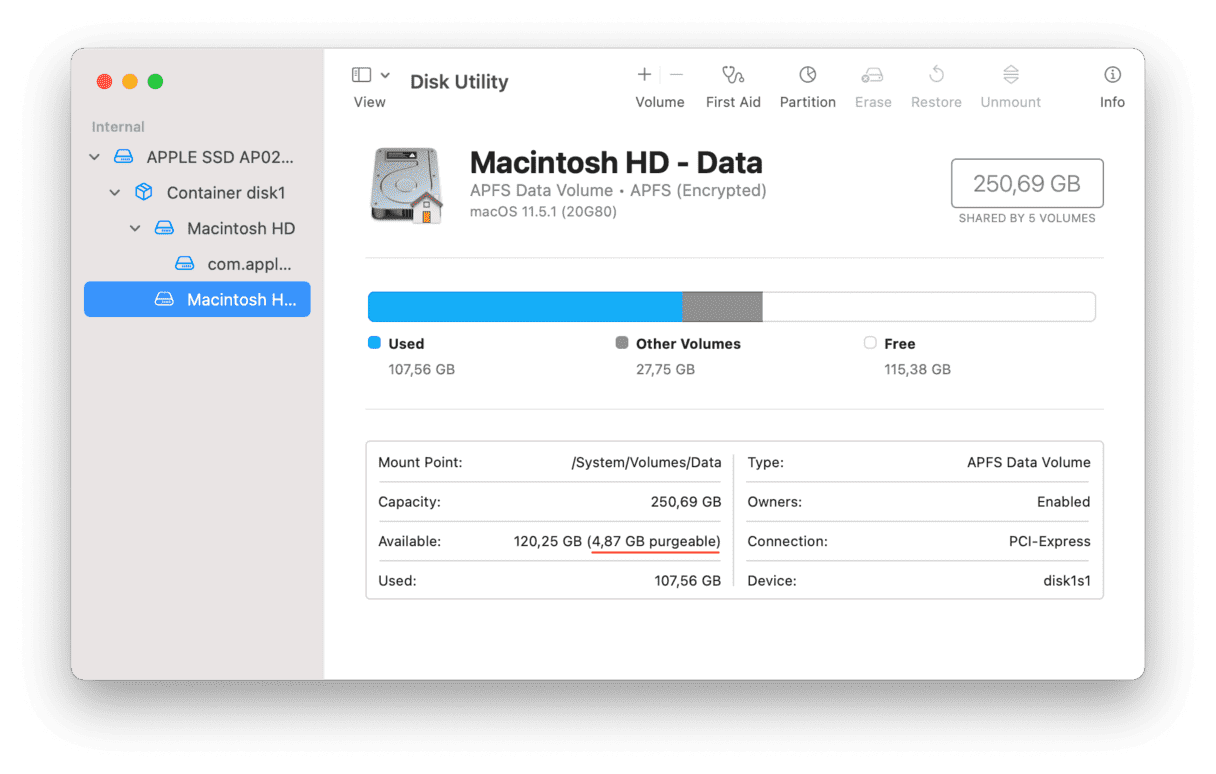
Consejos para mantener tu Mac optimizado
Antes de explicarte cómo liberar espacio purgable en un Mac, vamos a ver otra solución para mantener tu Mac en plena forma — CleanMyMac. Su módulo Cuidado inteligente identifica rápidamente los archivos que puedes eliminar sin problemas, malware que se ha podido colar en tu ordenador o tareas de mantenimiento para recuperar la velocidad perdida en tu MacBook. Así no solo liberarás espacio purgable, sino que también recuperarás espacio de almacenamiento y podrás ahorrarle a tu Mac algún que otro problema.
Así es cómo funciona:
- Abre la app — obtén tu prueba gratuita de CleanMyMac aquí.
- Selecciona Cuidado inteligente y haz clic en Analizar.
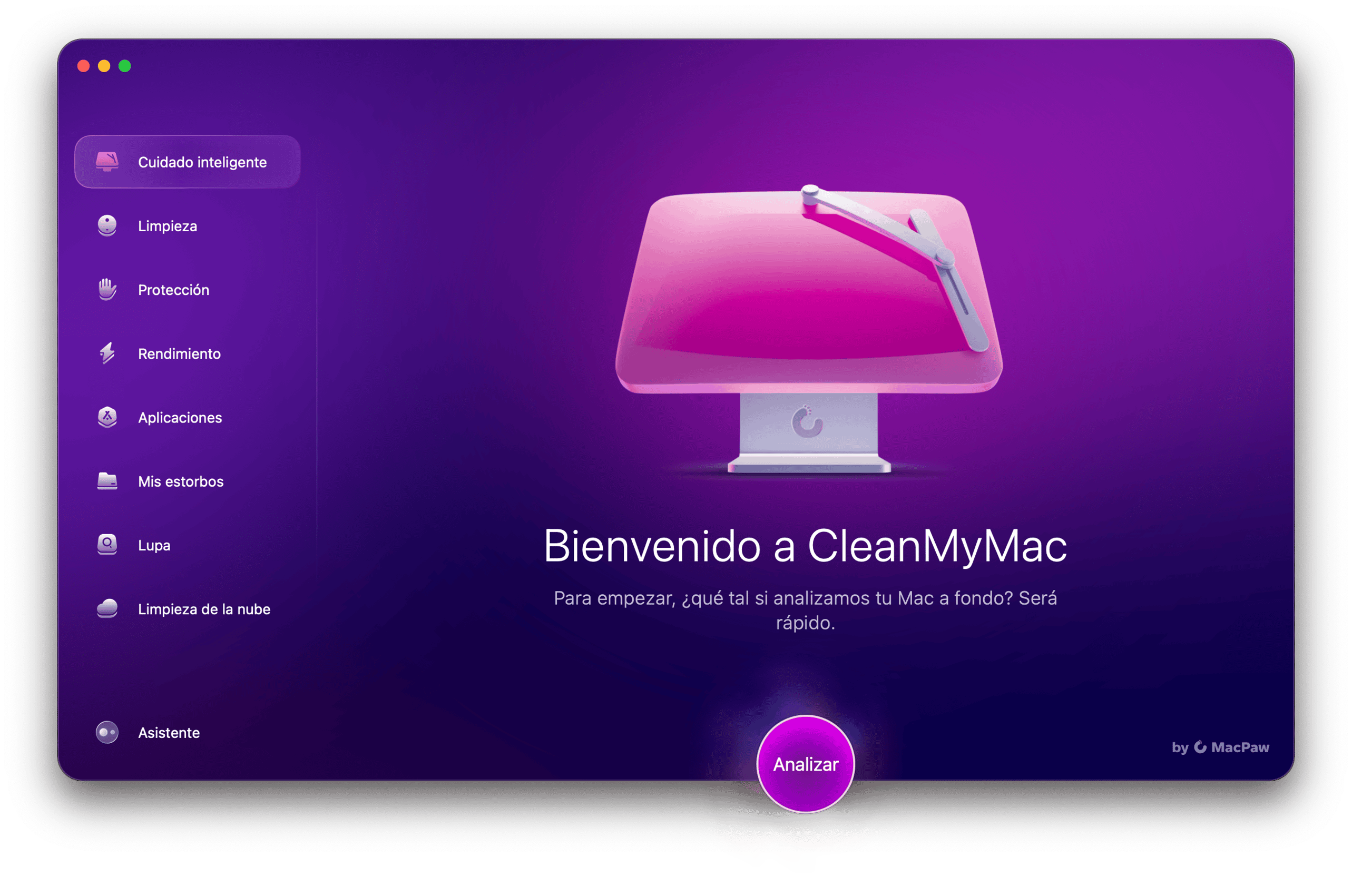
- Haz clic en Ejecutar.
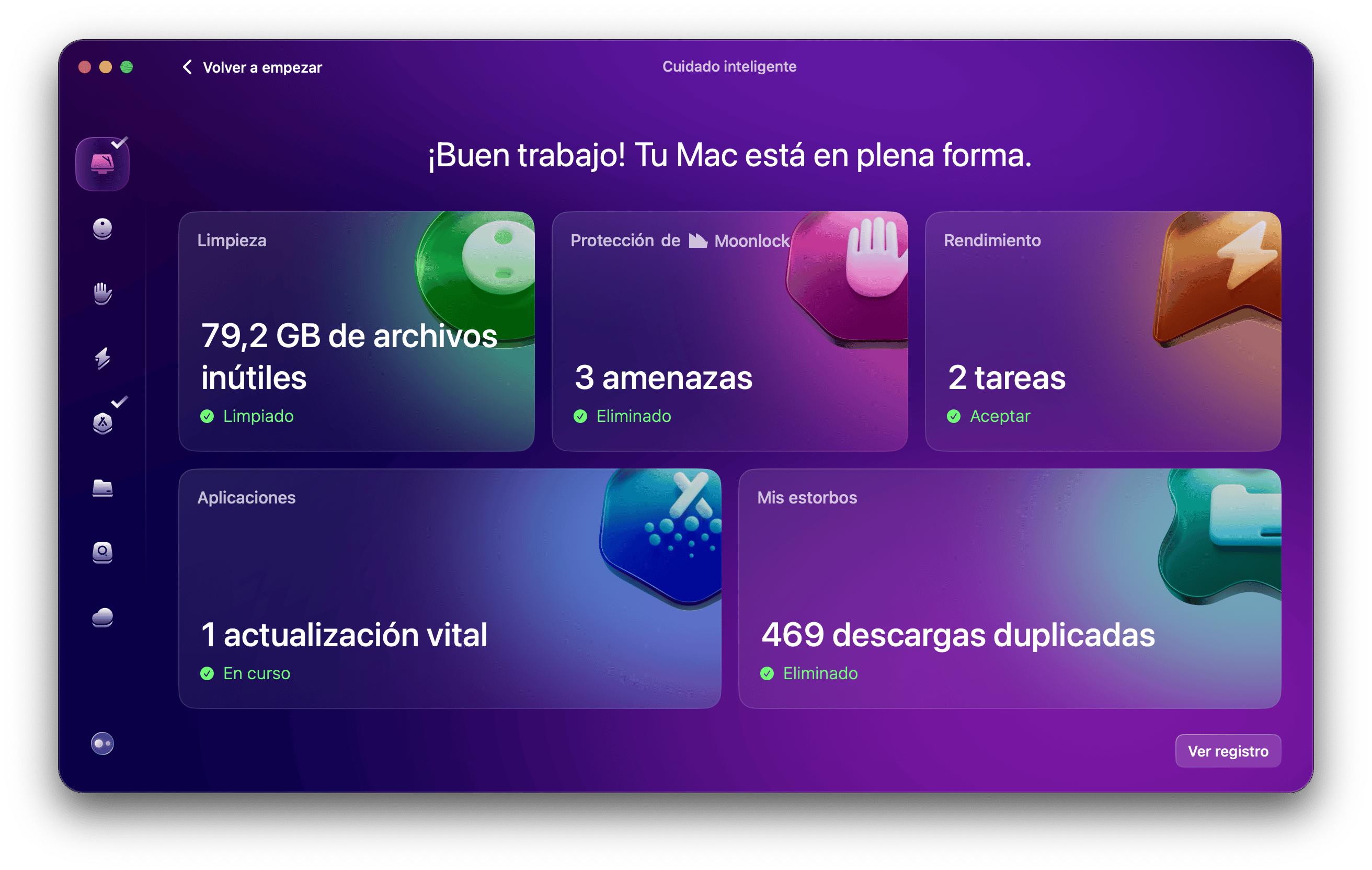
¡Ya está! ¿A que era fácil? ¡Enhorabuena! ¡Acabas de optimizar tu Mac y recuperar un espacio precioso!
Recuerda que un mantenimiento periódico del Mac es una de las mejores formas de tenerlo siempre optimizado y en plena forma. Recomendamos tener siempre un ojo puesto en las apps sin usar, los archivos descargados y los estorbos innecesarios. Estas cosas pueden llegar a amontonarse rápidamente y malgastar muchísimo espacio.
Recomendamos optimizar no solo tu Mac sino también tu iCloud Drive o cualquier otro servicio de almacenamiento en la nube que uses. Lo único que tienes que hacer para mantenerlo ordenado es probar otro módulo de CleanMyMac — Limpiar la nube. Una vez que conectes tu cuenta de almacenamiento en la nube (iCloud Drive, Google Drive o OneDrive), podrás analizarlo para ver los archivos grandes y eliminar o desincronizar cualquier archivo que no te haga falta.
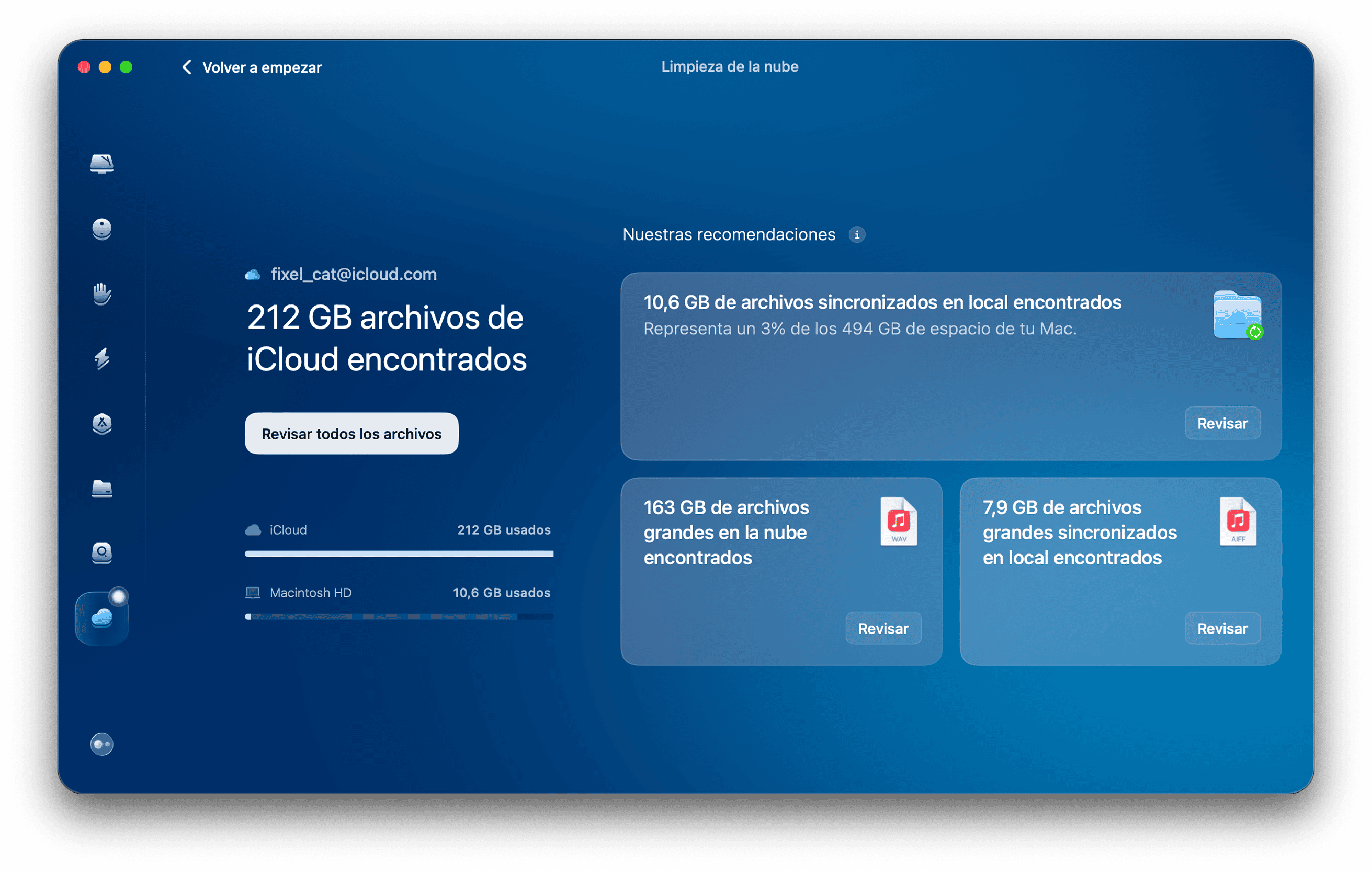
Cómo eliminar archivos purgables en Mac manualmente
1. Elimina el espacio purgable en Mac con Terminal
Debido a que el espacio purgable se elimina automáticamente cuando el sistema operativo necesita espacio, puedes hacer que tu Mac elimine el almacenamiento purgable instalando un programa o descargando un archivo grande que supere la cantidad de almacenamiento libre que quede en la unidad principal.
Por ello, si creas/descargas un archivo grande, tu Mac reasignará todo el espacio purgable para poder guardarlo. Luego, puedes eliminar ese archivo y tu espacio de almacenamiento estará totalmente libre en vez del estado purgable.
Esto es justo lo que vamos a hacer usando la Terminal, así que comencemos.
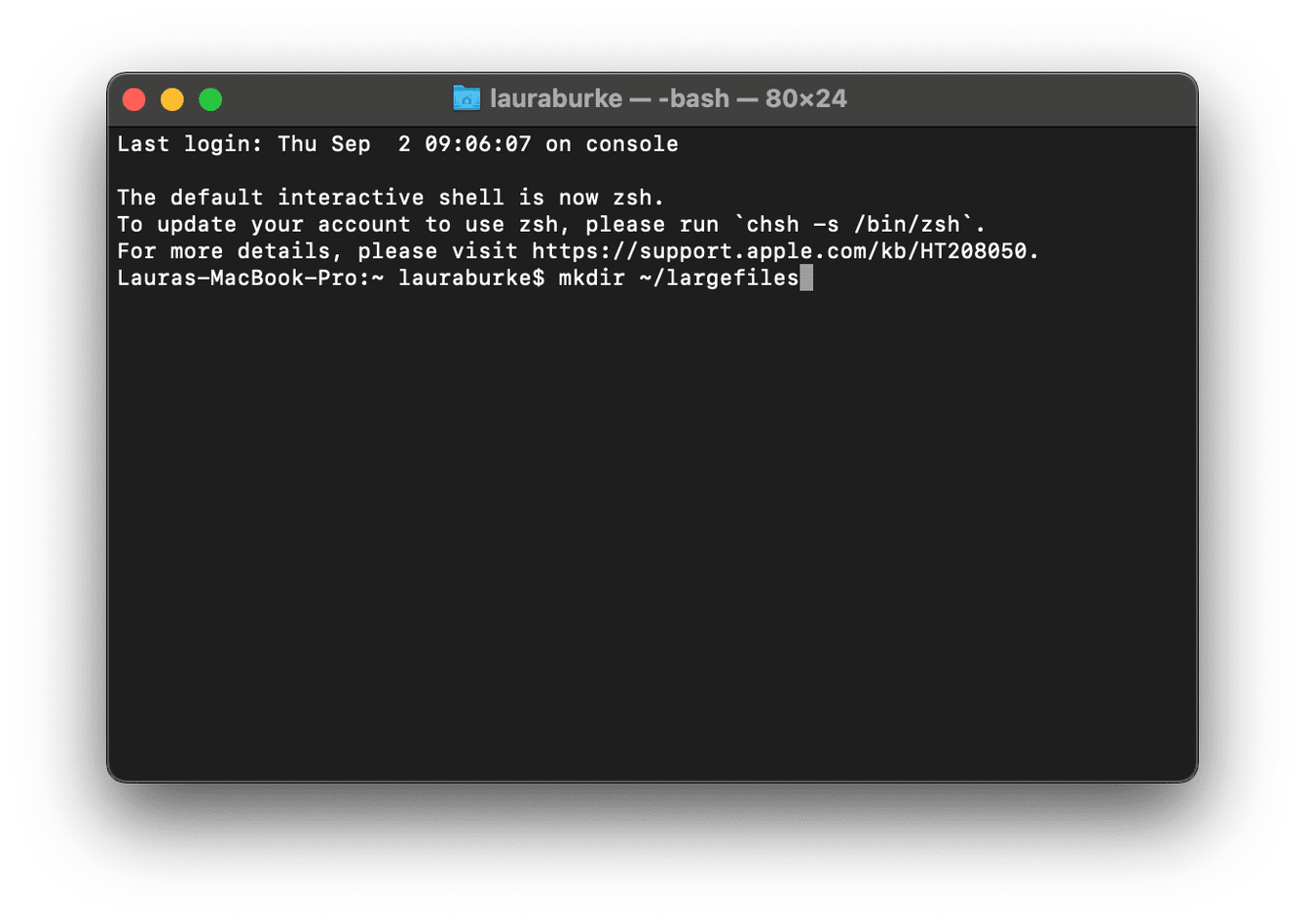
-
Abre Terminal desde la búsqueda de spotlight, con el atajo Comando-espacio y escribe Terminal para iniciar la app.
-
Escribe el siguiente comando y presiona Intro:
mkdir ~/largefiles
-
Luego, haz lo mismo con este comando y presiona Intro:
dd if=/dev/random of=~/largefiles/largefile bs=15m
-
Después de unos cinco minutos, presiona Control-C en la ventana de Terminal para detener el comando.
-
Pega o escribe el siguiente comando y presiona Intro:
cp ~/largefiles/largefile ~/largefiles/largefile2
-
Una vez hecho esto, escribe el mismo comando, esta vez cambiando el último número a "3", luego, cuando termine, cambia el último número de nuevo a "4", y así sucesivamente hasta que veas el mensaje "el disco está críticamente bajo".
-
Ahora, escribe el siguiente comando y presiona Intro:
rm -rf ~/largefiles/
-
Abre tu Papelera y elimina lo que haya dentro.
¡Ya está! Revisa tu almacenamiento para ver los cambios del almacenamiento purgable.
Consejo: Si quieres eliminar el espacio purgable para liberar almacenamiento, hay otra forma rápida de hacerlo —eliminar las descargas. Revisa esta útil guía sobre cómo eliminar las descargas en Mac.
2. Elimina los archivos purgables con la función Optimiza el almacenamiento
En caso de que no te guste la idea de usar apps de terceros como CleanMyMac, puedes borrar el espacio purgable en Mac con la función Optimiza el almacenamiento. Así es cómo puedes hacerlo:
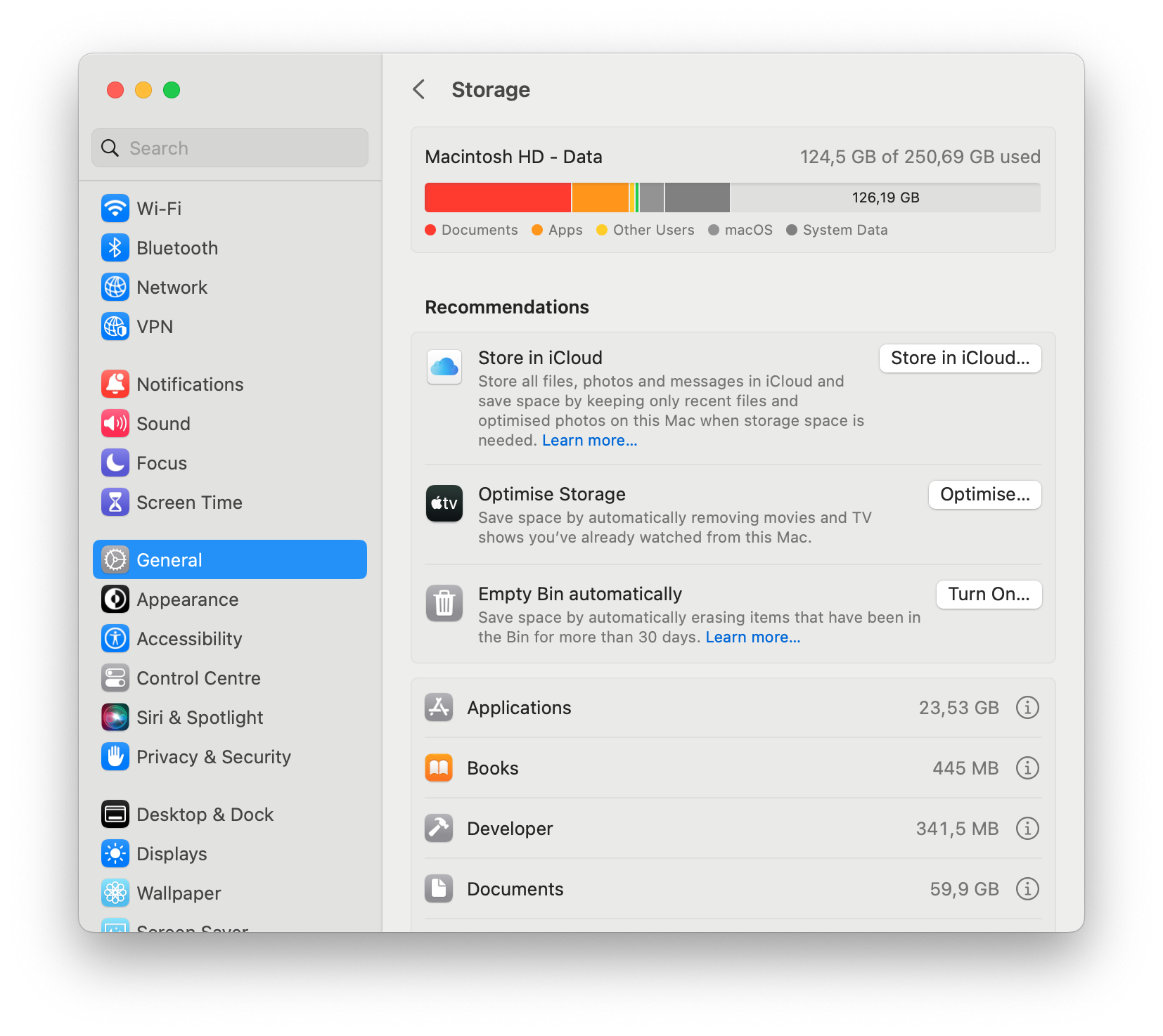
- Ve a Ajustes del Sistema > General > Almacenamiento.
- Revisa las recomendaciones para gestionar el espacio de almacenamiento de tu Mac. Habilita la que quieres probar.
- Vuelve a la vista general de la sección almacenamiento para ver si el almacenamiento purgable se ha reducido.
3. Eliminar los archivos caché
Reiniciar el Mac puede ayudarte a eliminar toda la caché y deshacerte del espacio purgable. Pero si no puedes hacerlo debido a que hay tareas importantes en proceso, existe una forma de eliminar la caché usando el Finder.
- Abre el Finder, luego haz clic en Ir > Biblioteca (es posible que tengas que pulsar la tecla Opción para que aparezca la Biblioteca).
- Haz clic en Caches y elimina los archivos y carpetas que ya no necesites.
- Vacía la Papelera.
¡Ten cuidado! ¡No elimines ningún archivo esencial de macOS! Si no tienes claro qué archivos puedes eliminar y cuáles no, déjalo en manos de CleanMyMac. Su módulo Limpieza te ayudará a eliminar de forma segura archivos de caché, archivos de idioma, archivos de registro del sistema, descargas y archivos de registros de usuarios. La app se asegura de que solo eliminen los archivos que tu macOS ya no necesita. Y estos son archivos del sistema, lo cual significa que tampoco los necesitas. Simplemente sigue estas instrucciones:
- Abre la app y selecciona Limpieza en la barra lateral.
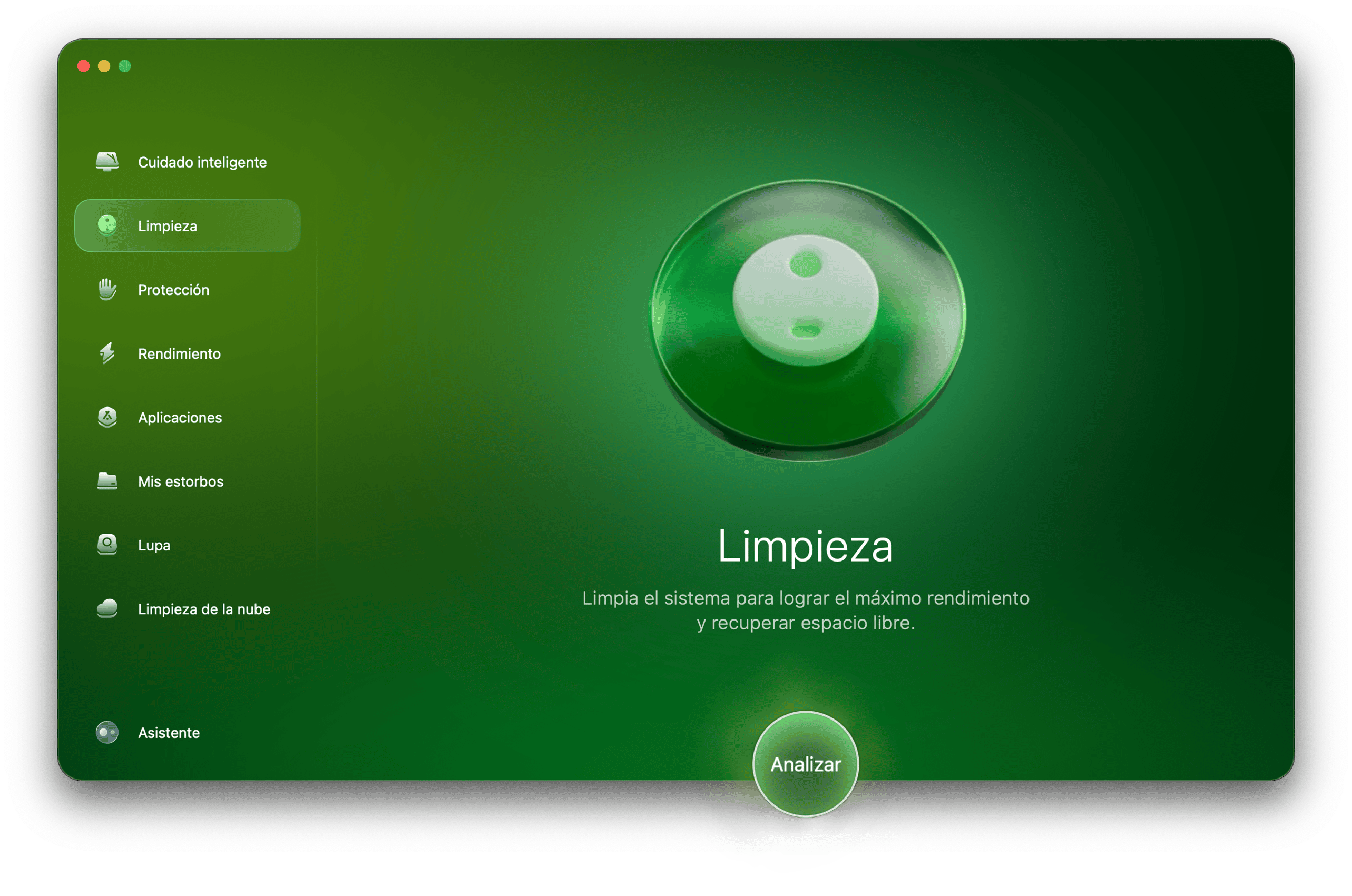
- Haz clic en Analizar. Cuando el análisis haya terminado, haz clic en Limpiar.
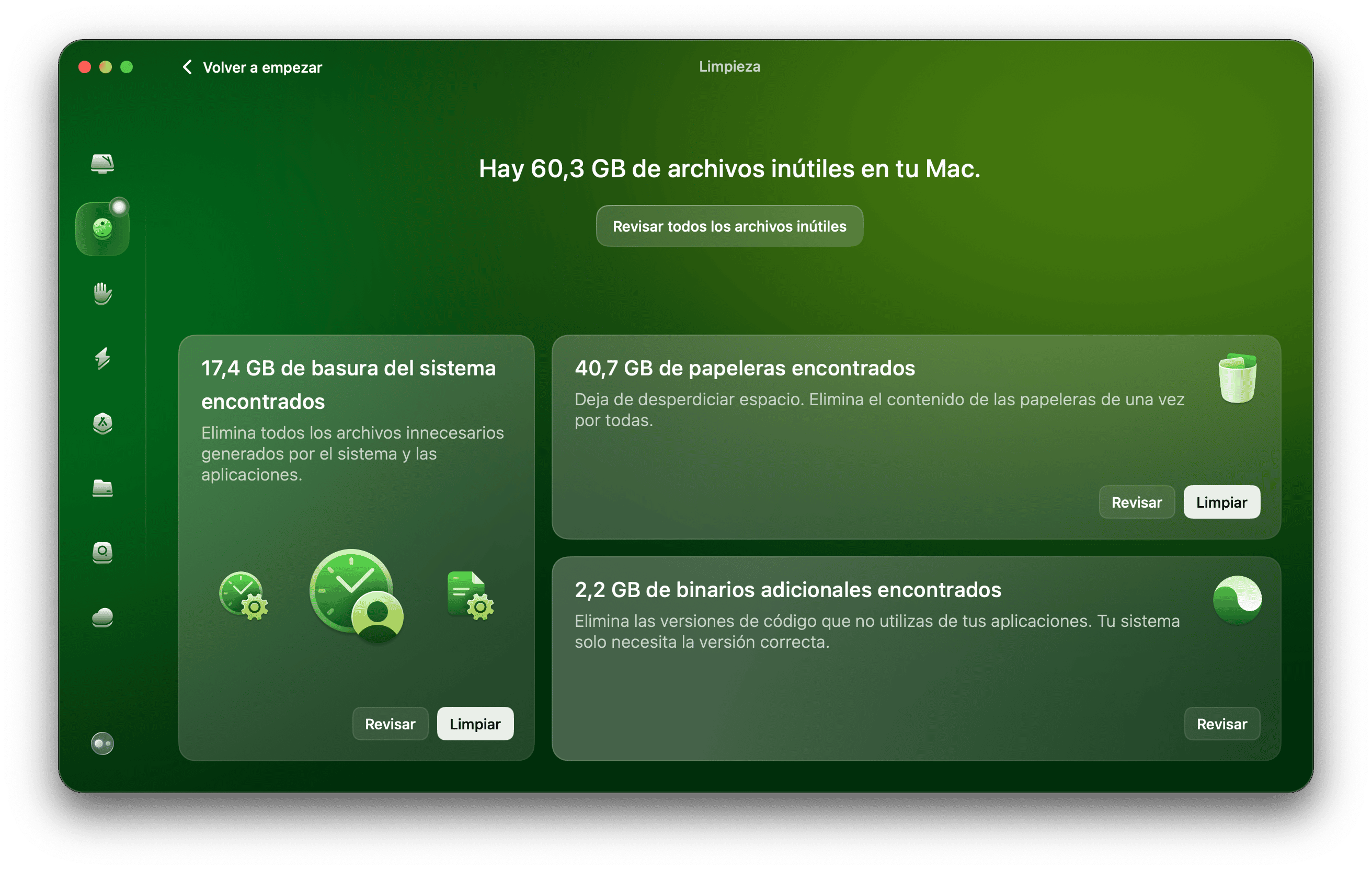
¿Sabías que...? Si usas clientes de correo electrónico de terceros en tu Mac, estos pueden generar muchísimos archivos caché, por lo que es una buena eliminarlos de vez en cuando. Si usas Outlook, aquí explicamos cómo eliminar su caché en Mac.
4. Deshabilita las instantáneas locales de Time Machine
Las instantáneas locales de Time Machine normalmente son las principales devoradoras de espacio purgable en los Mac. Es por eso que eliminarlas está en nuestra lista de eliminación del espacio purgable. Sigue estos pasos:
- Ve a Ajustes del Sistema > General > Time Machine.
- Haz clic en Opciones y, junto a Frecuencia de la copia de seguridad, selecciona Manualmente.
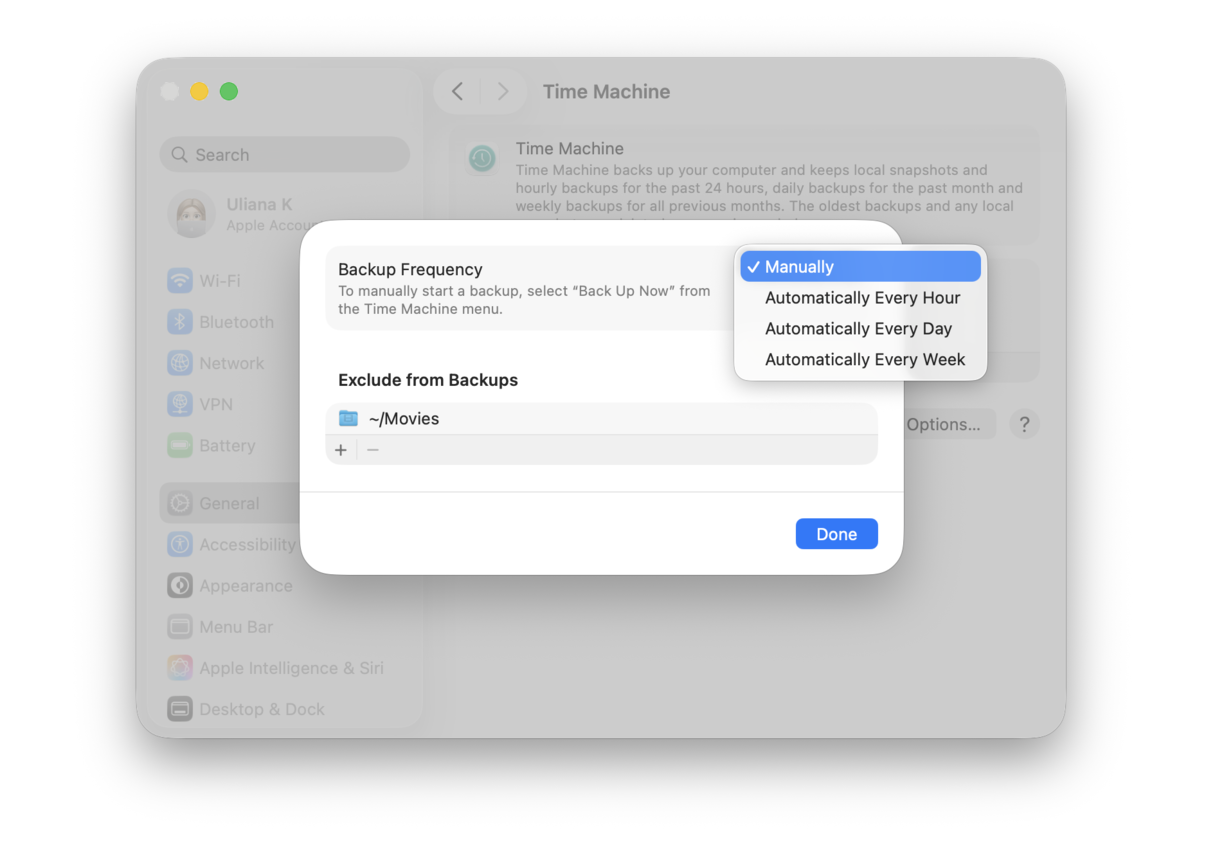
Bueno, hemos llegado al final del artículo. Espero que ahora tengas una buena idea de qué es el espacio purgable y cómo puedes eliminarlo.
No te olvides de hacer un mantenimiento regular de tu Mac para mantenerlo optimizado. ¡Estate atento/a a nuestro blog, siempre estamos actualizando nuestra lista de trucos y consejos de Mac!
Preguntas frecuentes
1. ¿Cómo macOS determina qué archivos son purgables?
macOS usa algoritmos inteligentes de gestión del almacenamiento que pueden identificar los archivos que no se han usado durante mucho tiempo o los que pueden ser descargados desde iCloud y los clasifica como purgables. La caché del sistema que puede crearse nuevo también se incluye en esta categoría.
2. ¿Es seguro eliminar el espacio purgable en Mac?
En general, sí, ya que estos archivos son marcados por macOS como aquellos que pueden ser eliminados de forma segura. Pero siempre es mejor revisar dos veces todo lo que mueves a la Papelera, especialmente si vas a eliminar la caché del sistema.
3. ¿Por qué el espacio purgable ocupa tanto espacio?
Si ves que esta sección ocupa muchos gigabytes, esto quiere decir que hay muchos archivos temporales en tu Mac, así como archivos de iCloud almacenados en forma de caché y caché del sistema.

